
- •ОГЛАВЛЕНИЕ
- •ВВЕДЕНИЕ
- •1. НАЗНАЧЕНИЕ, ПРИНЦИПЫ ФУНКЦИОНИРОВАНИЯ И ИСПОЛЬЗОВАНИЯ СИСТЕМЫ MATLAB
- •2. ПРОСТЕЙШИЕ ВЫЧИСЛЕНИЯ В MATLAB
- •3. РАБОТА С МАССИВАМИ. ВЕКТОР-СТОЛБЦЫ И ВЕКТОР-СТРОКИ
- •4. РАБОТА С МАССИВАМИ
- •5. ДВУМЕРНЫЕ МАССИВЫ И МАТРИЦЫ
- •6. БЛОЧНЫЕ МАТРИЦЫ
- •7.1. Визуализация матриц
- •8. ДИАГРАММЫ И ГИСТОГРАММЫ
- •8.3. Графики функций
- •9. ГРАФИКИ ФУНКЦИЙ
- •10. М-ФАЙЛЫ
- •11. ЧИСЛЕННЫЕ МЕТОДЫ И ПРОГРАММИРОВАНИЕ
- •12. ОПЕРАТОРЫ ЦИКЛА
- •13. ОПЕРАТОРЫ ВЕТВЛЕНИЯ. ИСКЛЮЧИТЕЛЬНЫЕ СИТУАЦИИ
- •14. ПРЕРЫВАНИЯ ЦИКЛА. ИСКЛЮЧИТЕЛЬНЫЕ СИТУАЦИИ
- •15. ОСНОВНЫЕ ВОЗМОЖНОСТИ ПАКЕТА SIMULINK
- •16. ИНТЕРФЕЙС БРАУЗЕРА БИБЛИОТЕК
- •17. ИНТЕРФЕЙС ОКНА МОДЕЛЕЙ SIMULINK
- •18. СОЗДАНИЕ МОДЕЛИ
- •18.2. Создание модели ограничителя
- •19.2. Соединение блоков
- •21. РАБОТА С УСТАНОВКАМИ MATHCAD
- •22. ПЕРЕМЕННЫЕ И ОСНОВНЫЕ МАТЕМАТИЧЕСКИЕ ОПЕРАЦИИ В MATHCAD
- •22.2. Инициализация переменной
- •22.5. Глобальное определение переменной
- •22.6. Использование комплексных чисел
- •22.7. Константы
- •22.8. Использование констант
- •22.11. Стандартные математические функции
- •22.12. Математические функции
- •22.13. Работа с комплексными числами
- •22.14. Функции округления численных значений
- •22.15. Символьный результат
- •22.16. Вычисление выражений
- •22.19. Матрицы и векторы
- •22.20. Создание массивов
- •22.21. Векторы и матрицы
- •22.22. Начальный индекс массива
- •22.23. Определение массива
- •22.24. Вложенные массивы
- •22.25. Операции с массивами
- •22.26. Транспонирование матриц
- •22.27. Обращение матриц
- •22.28. Векторное произведение
- •22.29. Сумма элементов векторов
- •22.30. Выделение строк и столбцов
- •22.31. Преобразование массивов
- •22.32. Функции для работы с массивами
- •22.32.1. Функция matrix( )
- •23.2. Графики нескольких функций
- •23.4.1. Создание поверхностей
- •23.4.2. Основные настройки трехмерного графика
- •24.3. Логические операторы
- •24.6. Вложенные операторы
- •24.7. Арифметическое выражение в условии
- •24.8. Операторы циклов
- •24.8.1. Сумма квадратов
- •24.9. Рекурсия
- •25.2. Решение нелинейной системы
- •26. АНАЛИТИЧЕСКИЕ ВЫКЛАДКИ В MATHCAD
- •ЗАКЛЮЧЕНИЕ
- •БИБЛИОГРАФИЧЕСКИЙ СПИСОК

9. ГРАФИКИ ФУНКЦИЙ
MatLab предоставляет обширные возможности для визуализации функций одной и двух переменных. Использование функций для построения графиков с минимальным набором задаваемых параметров (остальные MatLab выбирает автоматически) приводит к получению качественных графиков.
9.1. Графикифункцийдвухпеременных
MatLab предоставляет различные способы визуализации функций двух переменных – построение трехмерных графиков и линий уровня, параметрически заданных линий и поверхностей.
9.1.1. Построениепараметрическизаданныхповерхностейилиний
MatLab позволяет строить трехмерные линии, определенные формулами
x = x(t), y = y(t), z = z(t), t [a,b],
и поверхности, задаваемые зависимостями
x = x(u,v), y = y(u,v), z = z(u,v), u [c,d ], v [c,d ].
Функция plot3 визуализирует параметрически заданные линии, используя в качестве аргументов векторы, содержащие значения функций х(t), y(t) и z(t), вычисленные для значений параметра t. Сначала следует сформировать вектор t, что проще всего сделать, используя заполнение с постоянным шагом при помощи двоеточия, а затем вычислить и записать в векторы соответствующие значения функции. Полýчите, например, график линии
x = e− t −50 / 50 sint, y = e− t −50 / 50 cost, z = t, t [0, 100].
Используйте для этого команды, показанные на рис. 9.1.
Математическое программное обеспечение. Учебное пособие |
-107- |
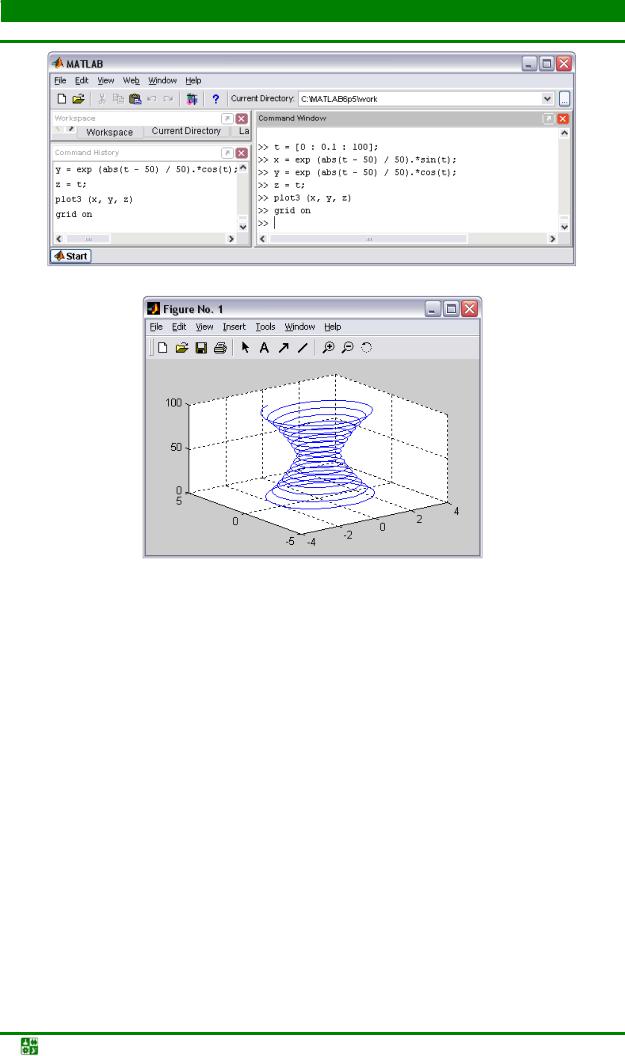
9.ГРАФИКИ ФУНКЦИЙ
9.1.Графики функций двух переменных
а)
б)
Рис. 9.1
Параметрически заданную поверхность можно построить при помощи любой из функций, предназначенных для отображения трехмерных графиков. Важно только правильно подготовить аргументы. Дело в том, что функции х(u, v) и y(u, v) могут быть многозначны, что надо учесть при создании матриц с информацией о расположении узлов сетки на области построения и матрицы, содержащей значения функций z(u, v) в этих точках. Например, отобразите поверхность (конус), определенную зависимостями
x(u,v) = 0.3 u cosv, y(u,v) = 0.3 u sin v, z(u,v) = 0.6 u, u,v [−2π,2π].
Сгенерируйте при помощи двоеточия вектор-столбец и вектор-строку, содержащие значения параметров на заданном интервале (важно, что u – век- тор-столбец, а v – вектор-строка!) – см. рис. 9.2.
Математическое программное обеспечение. Учебное пособие |
-108- |
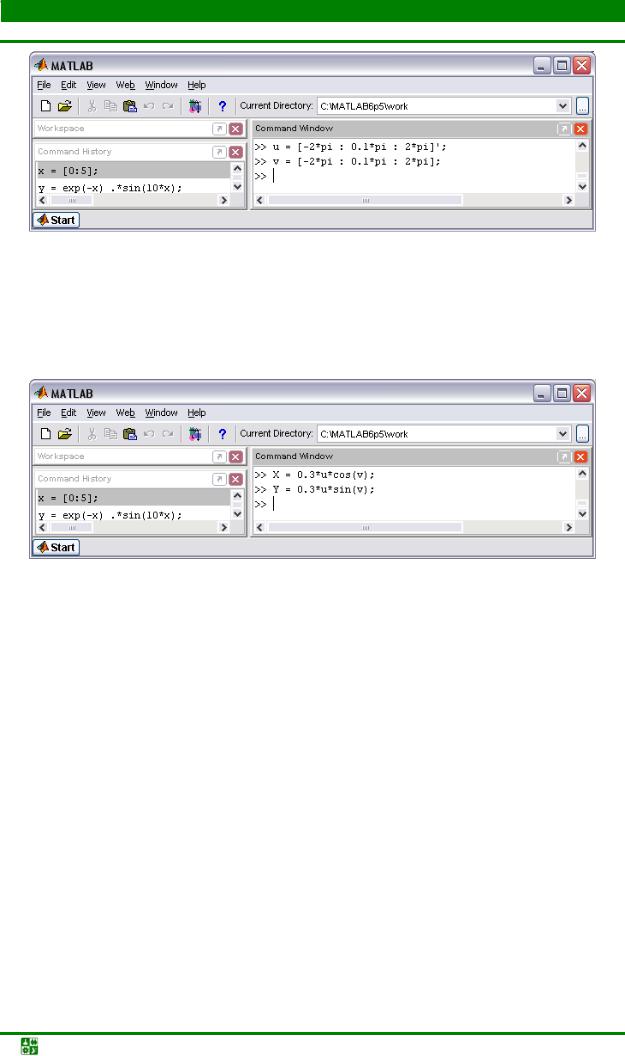
9.ГРАФИКИ ФУНКЦИЙ
9.1.Графики функций двух переменных
Рис. 9.2
Далее сформируйте матрицы X, Y, содержащие значения функций x(u, v), y(u, v) в точках, соответствующих значениям параметров при помощи
внешнего произведения векторов (звездочка без точки) – см. рис. 9.3.
Рис. 9.3
Матрица Z должна быть того же размера, что X и Y и, кроме того, она должна содержать значения, соответствующие значениям параметров. Если бы в функцию z(u, v) входило произведение u и v, то матрицу Z можно было заполнить аналогично X и Y при помощи внешнего произведения. С другой стороны, функцию z(u, v) можно представить в виде z(u,v) = 0.6 u g(v) , где g(v) ≡1.
Поэтому для вычисления Z снова примените внешнее произведение на векторстроку той же размерности, чтоV, состоящую из единиц,– см. рис. 9.4.
Все требуемые матрицы созданы. Используйте теперь любую из описанных выше функций для построения трехмерных графиков. Например, последовательность команд, показанную на рис. 9.5.
Математическое программное обеспечение. Учебное пособие |
-109- |
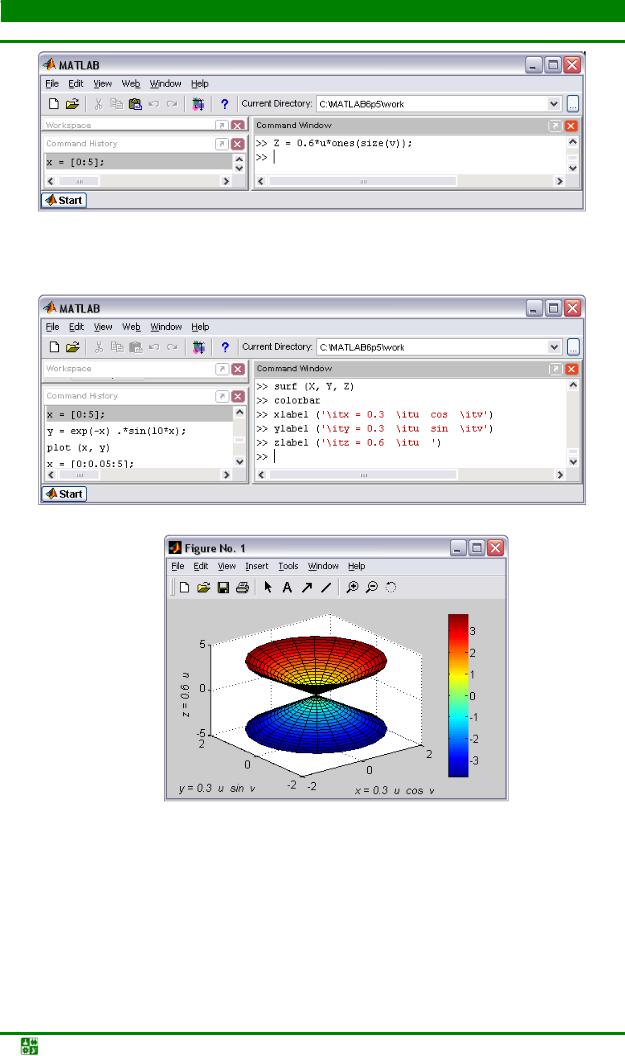
9.ГРАФИКИ ФУНКЦИЙ
9.1.Графики функций двух переменных
Рис. 9.4
а)
б)
Рис. 9.5
Постройте самостоятельно прозрачную каркасную поверхность эллипсоида, заданного соотношениями
x(u,v) = cosu cosv, y(u,v) = 0.7 cosu sin v, z(u,v) = 0.8 sinu, u,v [−π,π].
Математическое программное обеспечение. Учебное пособие |
-110- |

9.ГРАФИКИ ФУНКЦИЙ
9.1.Графики функций двух переменных
9.1.2.Построениеосвещеннойповерхности
Предположим, что поверхность графика функции сделана из материала с определенными свойствами отражения и поглощения света и, кроме того, можно управлять расположением источника света. Эти две возможности вместе с поворотом графика позволяют получить естественно выглядящую поверхность, повернутую и освещенную под нужным углом. Для построения
освещенной поверхности применяется функция surfl.
Постройте освещенную поверхность, задаваемую на прямоугольной области x [−1 1], y [0 1] формулой
z(x, y) = 4 sin 2πx cos1.5πy (1 − x2 ) y (1 − y).
а)
б)
Рис. 9.6
При использовании surfl удобно задавать цветовые палитры copper, bone, gray, pink, в которых интенсивность цвета изменяется линейно. Для получения плавно изменяющихся оттенков следует использовать shading interp.
Математическое программное обеспечение. Учебное пособие |
-111- |
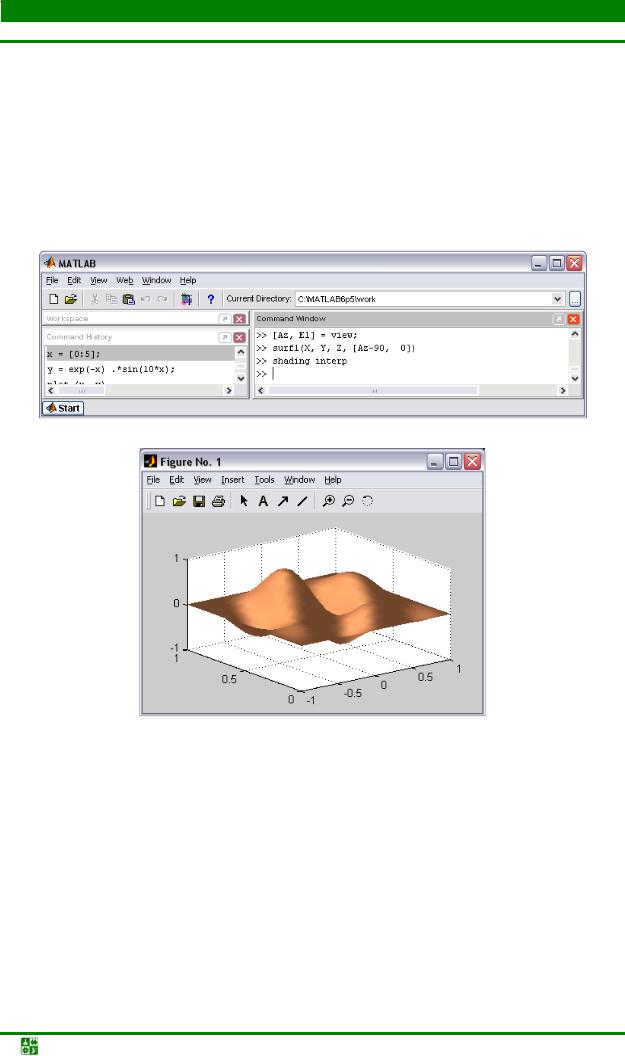
9.ГРАФИКИ ФУНКЦИЙ
9.1.Графики функций двух переменных
Команды, показанные на рис. 9.6, приводят к получению требуемой освещенной поверхности.
По умолчанию источник света имеет азимут, больший на 45°, чем наблюдатель, и тот же угол возвышения. Дополнительным четвертым аргумен-
том surfl может быть вектор-строка из двух элементов – азимута и угла воз-
вышения источника света. Измените, например, азимут источника на –90° по отношению к наблюдателю, а угол возвышения установите в ноль. Это можно проделать при помощи команд, показанных на рис. 9.7.
а)
б)
Рис. 9.7
9.2. Анимированныеграфики
При изучении движения точки на плоскости или в трехмерном пространстве полезно не только построить траекторию точки, но и следить за движением точки по траектории. MatLab предоставляет возможность получить анимированный график, на котором кружок, обозначающий точку, перемещается на плоскости или в пространстве, оставляя за собой след в виде линии – траектории движения. График похож на летящую комету с хвостом.
Для построения анимированных графиков применяются функции comet
Математическое программное обеспечение. Учебное пособие |
-112- |

9. ГРАФИКИ ФУНКЦИЙ
9.2.Анимированные графики
иcomet3. Постройте, например, траекторию движения точки в течение 10 се-
кунд, координаты которой изменяются по закону
x(t) = |
sint |
|
y(t) = |
cost |
. |
t +1 |
|
||||
|
|
t +1 |
|||
Действуйте точно так же, как при построении графика параметрически заданной функции, но для визуализации результата используйте comet – см.
рис. 9.8.
а)
б)
Рис. 9.8
При выполнении последней команды следите за тем, чтобы окно с графиком было поверх остальных окон.
Скоростью движения кружка можно управлять, задавая различные шаги при автоматическом заполнении вектора, соответствующего времени. Ис-
пользование comet с одним аргументом (вектором) приводит к построению динамически рисующегося графика значений элементов номера в зависимости от их номеров. Функцию comet можно вызвать и с третьим дополнител ь-
ным числовым параметром, который задает длину хвоста кометы. По умолчанию он равен 0.1. Обратите внимание, что при изменении размеров графического окна или при его минимизации и последующем восстановлении тра-
Математическое программное обеспечение. Учебное пособие |
-113- |

9. ГРАФИКИ ФУНКЦИЙ
9.2. Анимированные графики
ектория движения пропадает. Это связано со способом, который применяет MatLab для построения графика.
Получите самостоятельно траекторию движения фиксированной точки на окружности, катящейся по прямой (циклоиду). Циклоида описывается параметрическими зависимостями x(t) = t −sint, y(t) =1 − cost.
Для построения траектории точки, перемещающейся в пространстве, используется функция comet3. Пусть координаты точки в течение 100 секунд изменялись по следующему закону:
x = e− t −50 / 50 sint, y = e− t −50 / 50 cost, z = t.
Отобразите траекторию движения точки, применяя команды, показанные на рис. 9.9.
а)
б)
Рис. 9.9
Функцию comet3 можно вызывать с четвертым числовым аргументом, который так же, как и в случае сomet, задает длину хвоста кометы.
9.3. Работаснесколькимиграфиками
Во всех примерах графики выводились в специальное графическое ок-
Математическое программное обеспечение. Учебное пособие |
-114- |
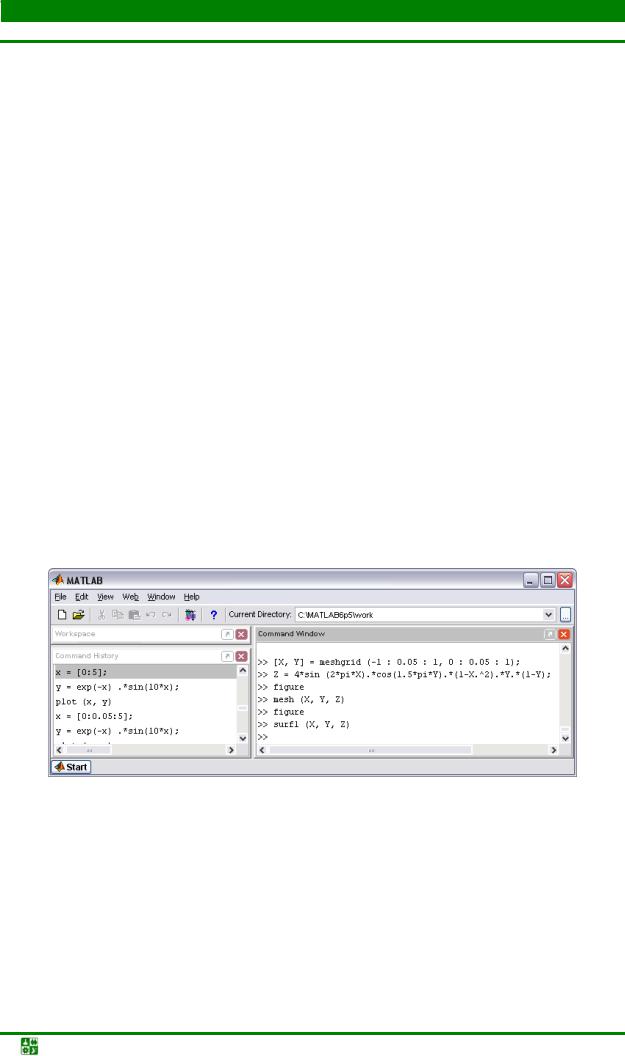
9.ГРАФИКИ ФУНКЦИЙ
9.3.Работа с несколькими графиками
но с заголовком Figure No.1. При следующем построении графика предыдущий пропадал, а новый выводился в то же самое окно. MatLab предоставляет следующие возможности работы с несколькими графиками:
•вывод каждого графика в свое окно;
•вывод нескольких графиков в одно окно (на одни координатные оси);
•отображение в пределах одного окна нескольких графиков, каждого на своих осях.
9.3.1.Выводграфиковвотдельныеокна
Команда figure, определенная в MatLab, служит для создания пустого
графического окна и отображения его на экране. Окно становится текущим, т. е. все последующие графические функции будут осуществлять построение графиков в этом окне. Для построения нового графического окна следует
снова использовать figure. На рис. 9.10 показано построение поверхности и
вывод двух графических окон с использованием команды figure.
Последовательсность команд, показанная на рис. 9.10, приводит к появлению на экране двух графических окон: Figure No. 1, содержащего каркасную поверхность, и Figure No. 2 с освещенной поверхностью. Окно Figure No. 2 является текущим, так как было создано последним. Команды, набираемые далее, например, как показано на рис. 9.11, приведут к изменениям именно в этом окне.
а)
Математическое программное обеспечение. Учебное пособие |
-115- |

9.ГРАФИКИ ФУНКЦИЙ
9.3.Работа с несколькими графиками
б)
Рис. 9.10
а)
б)
Рис. 9.11
Для того чтобы сделать графическое окно Figure No.1 текущим, следует щелкнуть на нем мышкой, вернуться в рабочую среду MatLab и продолжать ввод команд. Команды повлекут изменения в окне Figure No. 1. Для
очистки всего текущего окна используется команда clf (сокращение от clear figure), а для того, чтобы убрать только график, но оставить оси, заголовок и
Математическое программное обеспечение. Учебное пособие |
-116- |

9.ГРАФИКИ ФУНКЦИЙ
9.3.Работа с несколькими графиками
название осей, следует применить cla (сокращение от clear axes).
Вышеописанным способом можно получить сколько угодно графических окон и вывести в них графики различных функций или визуализировать векторные и матричные данные. Однако для изменения того или иного графика придется искать его окно на экране и делать его текущим при помощи щелчка мыши. Есть более универсальный и удобный способ работы с несколькими окнами. При создании каждого нового графического окна при по-
мощи figure следует вызвать ее с выходным аргументом. Этот аргумент назы-
вается в MatLab указателем на графическое окно. Значением выходного аргумента является число, совпадающее с номером графического окна. Для то-
го чтобы сделать графическое окно текущим, следует вызвать figure, приме-
нив в качестве входного аргумента указатель на требуемое графическое окно. Создайте два графических окна, постройте в них графики функций
f = sin x и g = ln x , а затем оформите их – дайте заголовки и нанесите
сетку на второй график. Последовательность команд, приведенных на рис. 9.12, позволяет получить желаемый результат.
Для того чтобы очистить графическое окно с указателем lnGr, следует использовать команду clf(lnGr). Удаление графика из первого окна, на которое указывает sinGr, производится при помощи команды cla(sinGr).
а)
Математическое программное обеспечение. Учебное пособие |
-117- |

9.ГРАФИКИ ФУНКЦИЙ
9.3.Работа с несколькими графиками
б)
Рис. 9.12
9.3.2. Выводнесколькихграфиковнаодниоси
Возможность отображения нескольких графиков функций одной переменной на одних осях использовалась при изучении функций plot, plotyy,
semilogx, semilogy, loglog. Они позволяют выводить графики нескольких функ-
ций, задавая соответствующие векторные аргументы парами, например plot
(x, f, x, g). Однако, при построении трехмерных графиков или различных типов графиков, объединять их на одних осях не было возможности. Для объе-
динения графиков предназначена команда hold on, которую нужно задать пе-
ред построением следующего графика. На рис. 9.13 показано, как выводится пересечение плоскости и конуса, заданного параметрически.
а)
Математическое программное обеспечение. Учебное пособие |
-118- |

9.ГРАФИКИ ФУНКЦИЙ
9.3.Работа с несколькими графиками
б)
Рис. 9.13
Команда hidden off применена для того, чтобы показать часть конуса, находящуюся под плоскостью.
Обратите внимание, что hold on распространяется на все последующие выводы графиков в текущее окно. Для размещения графиков в новых окнах следует выполнить команду hold off. Команда hold on может применяться и для расположения нескольких графиков функций одной переменной, например,
>> plot (x, f, x, g)
эквивалентно последовательности
>>plot (x, f)
>>hold on
>>plot (x, g)
9.3.3.Построениенесколькихграфиковводномграфическомокне
MatLab позволяет разбить графическое окно на несколько подграфиков со своими осями. Для этого служит команда subplot, которая располагает под-
графики в виде матрицы и используется с тремя параметрами: subplot (i, j, n).
Здесь i и j – число подграфиков по вертикали и горизонтали, а n – номер подграфика, который надо сделать текущим. Номер отсчитывается от левого
верхнего угла построчно. Например, команда subplot (3, 2, 4) предполает наличие шести подграфиков и делает четвертый текущим – см. рис. 9.14. После выполнения subplot (3, 2, 4) все графические функции будут осуществлять вывод именно в этот подграфик.
Математическое программное обеспечение. Учебное пособие |
-119- |

9.ГРАФИКИ ФУНКЦИЙ
9.3.Работа с несколькими графиками
а)
б)
Рис. 9.14
Постройте графики функции
z(x, y) = 4 sin 2πx cos1.5πy (1 − x2 ) y (1 − y) |
|
на прямоугольной области определения x [−1, 1], y [0, 1] |
всеми извест- |
|
|
Математическое программное обеспечение. Учебное пособие |
-120- |
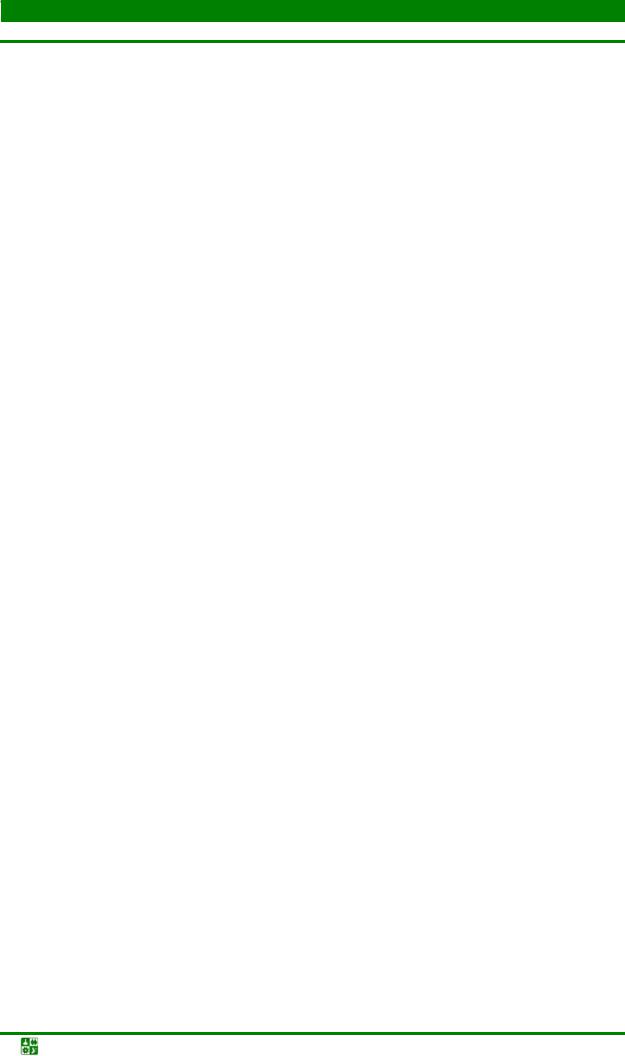
9.ГРАФИКИ ФУНКЦИЙ
9.3.Работа с несколькими графиками
ными способами, размещая их на отдельных подграфиках. Названия команд, применяемых для построения графиков, включите в заголовки подграфиков.
В результате получается графическое окно, которое содержит шесть подграфиков, наглядно демонстрирующих способы построения трехмерных графиков в MatLab (рис. 9.14).
Обратите внимание, что последняя команда colormap (gray) изменяет палитру всего графического окна, а не подграфиков по отдельности.
Математическое программное обеспечение. Учебное пособие |
-121- |
